共67小节 1798分钟10秒
本教程主要讲解了c4d软件中最常用的参数,以及材质、工具的使用等等,适合刚刚学习的c4d的新手小白、学生及设计爱好者等等。
授课老师:郭术生
课程难度:基础入门
课程软件:C4DR19
适合人群:视觉传达系学生、平面设计师、视频设计师、小白萌新、影视动画从业者、设计爱好者
我要提问

暂时还没有课程提问~
我要评论

暂时还没有课程评论~


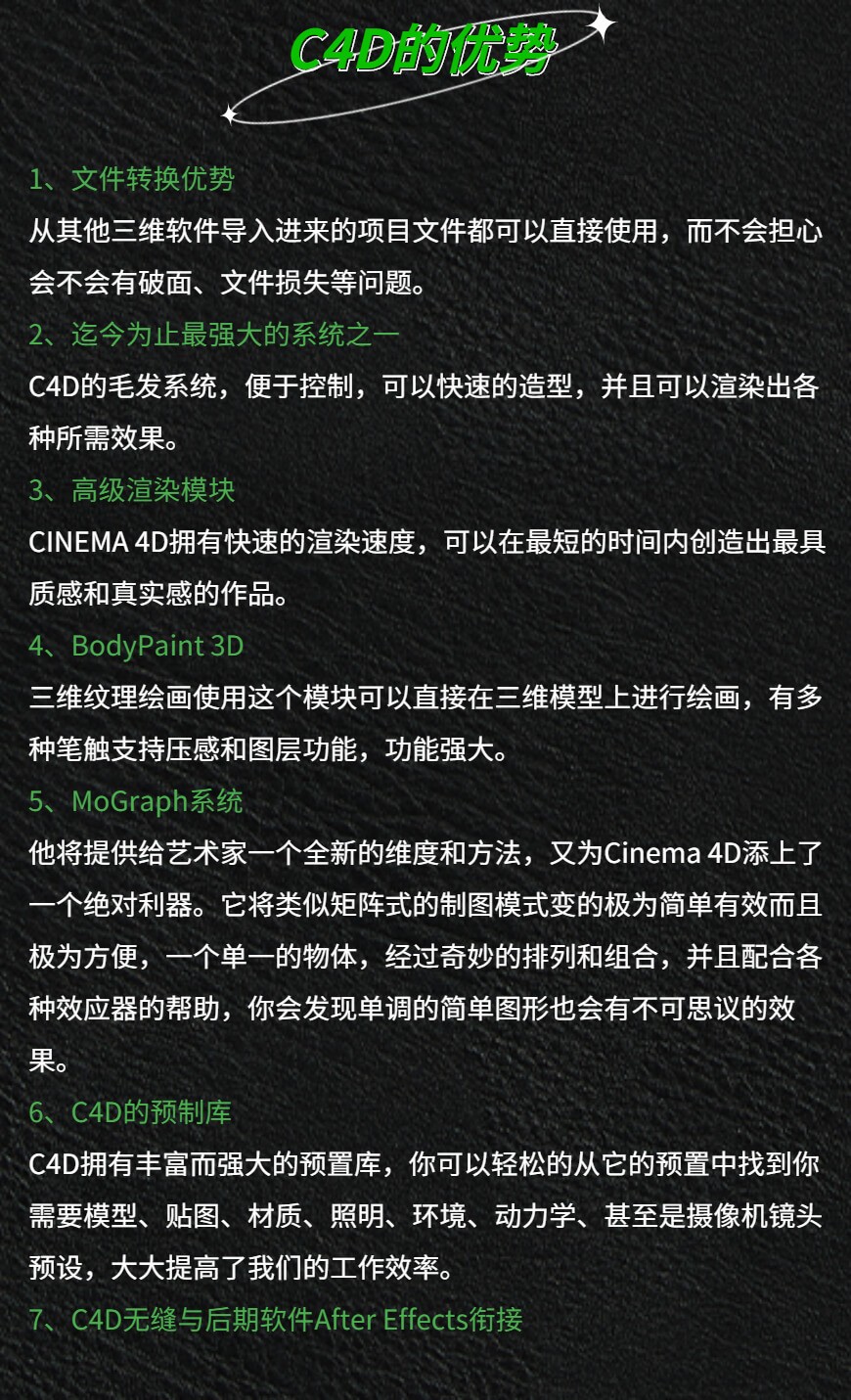



共67节课 ,其中免费试学共3节 (已完结)

暂时还没有人提问~
课程综合评分:10分

暂时还没有课程评论~
回答:
没有密码,有PDF
回答:
之前的遥控器制作中,大的弧面是依靠倒角(bevel)来形成的,但这样只能朝一个方向弯曲的弧面,一般的弧面制作还是需要利用细分曲面建模来实现。 这一次我们试着建模一个鼠标,鼠标的弧面较有代表性,对其它物体建模时也能举一反三。 新建一个立方体,x轴切割3部分,y轴切割2部分,并将长宽高适当调节,变成一个扁长方体,以便捏成鼠标状。 接着将其 可编辑化(C) ,并通过 移动工具(E )、 旋转工具(R) 在线模式、面模式下来调节线和面,使之形成大致的鼠标形状: 第一步,不改变底面大小,将长方体调节成拱形(一边比另外一边稍微高一些): 这时候要调节两侧的话,为了让两侧对称,可以删除一边的面,面模式下用 矩形选择工具(0) ,选中: <figcaption style="margin-top: 0.66667em; padding: 0px 1em; font-size: 0.9em; line-height: 1.5; text-align: center; color: rgb(153, 153, 153);">该图为右视图,其中的白线是面的法线(Normal),可以在视图设置(Shift+V)中开启或关闭</figcaption> 直接按Del删除即可清除一半面(用 dissolve(MN) 会保留一个面,需要再删除) : 加上一个对称工具(设置为沿XY平面对称),即可补全: 鼠标两侧是突起的,有了对称后,只需要选中一侧的线稍微拉出,先三条一起拉,再单独选择中间的那条拉,形成弧形: 再观察观察你的鼠标,底面还可以再改改形状,最后调节至大致形状即可: 接下来到了重点,细分曲面。可以先加上细分曲面看看效果: 所有的棱角都变成了较光滑的曲面。 细分曲面的作用是什么?以一个1×1的立方体作为例子: 当细分曲面设置项中细分数调节为1时(Subdivision Editor的细分数是你现在看到的编辑器中的细分数,Subdivision Renderer指的是渲染器中的细分数,现在可以不管),立方体变成: 细分数调节为2时,立方体变为: 可以看出,这个细分数是一个面被分割为两个面的次数,调节为1,一个面被分割为两个面;调节为2,一个面被分割为2×2;调节为n,一个面被分割为2^n个面。而且,细分曲面会使棱角尽可能地收缩,力图将物体变得更平滑。 但如果我们只想要物体的边缘变得平滑,中间部分保持平面,该怎么做?根据细分曲面的性质,只需要让中心部分的线更少,边缘的线更多即可,例如这个立方体可以在边缘部分 循环切割(KL) 出一些线: 再打开细分曲面,这次中间部分受影响较小了: 明白了细分曲面的性质,可以开干了: 鼠标细分曲面后底部和头部太圆,可以用 循环切割(KL) 加两条线到接近底部和头部的地方: 再打开细分曲面时,发现效果好了很多: 接下来可以把一次细分后的模型单独提出来进行编辑。 将细分曲面Subdivision Renderer细分数调为1: 再在细分曲面工具上 右键-Current State to Object ,将细分一次后的状态变为一个可编辑对象。 可将原来的模型删除或备份,只在新生成的模型上编辑: 为了方便后续操作,依然是删除一半,再加上对称工具: 下面把鼠标分成三个部分来编辑:①按键 ②鼠标机身 ③底盘 选中按键形状的部分, 右键-split(UP) ,分离按键,并删除机身上的按键部分 : 同理,选中底盘分离,并将按键、机身和底盘 打一个组(Alt+G) ,将几个部分稍微分开: 由于鼠标两个按键之间有缝隙,可以将两个按键的连接线往外拉,形成空隙: 还需要给鼠标加滚轮,由于我们最终要在整个模型上加细分曲面效果,这里可以先在按钮上挖一个椭圆形即可,最后加上细分曲面后,椭圆会变得更光滑。用样条工具进行辅助,切刀直接切割。 新建方形样条: 调节平面、大小和位置: 选中按钮,用 切刀工具(KK) 沿着样条的轨迹大致切出椭圆形即可: 删除样条,并把切出来的面删除: 作为新手,多边形建模时一定要注意尽可能保持所有面为四边形,因为C4D的很多计算方式都是基于四边形的,而且后期做动画时,四边形也不容易出现穿模的情况。这里需要进行切割,将非四边形的面都切成四边形: 可以利用 滑动(slide, MO) 将已有的线复制并往上移动,能保持将面切割时保留一定的曲率。选中与椭圆相交的中间那条横线, 右键-slide(MO) ,选择 保持曲率(Preserve Curvature) ,按住 Ctrl ,鼠标点击在空白处左右移动: 注意要检查切割后的点是否连在了一起,如果一个点放大后看依然是两个点,可以选中两点, 右键-Weld(MQ) 连接: 再用切刀工具把剩下的多边形切割为四边形: 打开细分曲面检查,没有错误的布线: 鼠标背部一般都有一个logo,这里可以利用布尔运算挖一个八边形,开了细分曲面后就能变成圆。还可以用倒角进行挖洞,会更方便,这也是挖圆洞的一般方法: 先将物体变成整体(Current State to Object): 用切刀工具对顶部进行如下切割: 选中中间点, 右键-倒角(MS) ,Subdivision设为0: 鼠标按住空白处左右拖拽,形成一个八边形: 删除中间的八边形面,细分曲面效果如下: 接下来对各个部分的边缘进行挤压,形成立体结构,并进行锁边(一条边左右两侧很近的地方切出平行的边,距离要近,这样在细分曲面之后就能有边缘倒角效果,且细分曲面不会影响中心部分) 接下来的操作只需要把button放入对称,body和bottom保留整体。 挤压,同上一篇笔记,选中每个部分的边缘进行挤压。 Select-Outline Select(UQ) ,选中边缘, 右键-Extrude(D) ,鼠标点击空白处拖拽,即可形成立体结构: 接下来进行锁边。利用循环切割、滑动等方法在每条棱左右两旁切出两条平行于棱的线: 其它部分也进行相同的操作: 打开细分曲面,效果如下: 再给鼠标加上滚轮和logo即可。 滚轮可用圆环面(Torus)制作: logo处随便加点东西,拼合在一起即可: 发现按键和机身有穿模,适当调节点后: 渲染到图片:
回答:
曲面建模也称为NURBS建模,NURBS是Non-Uniform Rational B-Splines的缩写,是雹滑“非统一均分有理性B样条”的意思。
具体解释是:. Non-Uniform(非统一)——是指一个控制顶点的影响力的范围能够改变。 当创建一个不规则曲面的时候这一点非常有用。
同样,统一的曲线和曲面在透视投影下也不是无变化的,对于交互的3D建模来说这是一个严重的缺陷;Rational(有理)——是指每个NURBS物体都可以用数学表达式来定义;B-Spline(B样条)——是指用路线来构建一条曲线,在一个或更多的点之间以内插值替换的。
一般来说,创建曲面都是从曲线开始的。 可以通过点创建曲线来创建曲面,也可以通过抽取或使用视图区已有的特征边缘线创建曲面。 其一般的创建过程如下所示。
(1)首先创建曲线。可以用测量得到的云点创建曲线,也可以从 光栅图像 中勾勒出用户所需曲线。
(2)根据创建的曲线,利用过曲线、直纹、过曲线网格、扫掠等选项,创建产品的主要或者大面积的曲面。
(3)利用桥接面、二次截面、软倒圆、N-边曲面选项,对前面创建的曲面进行过渡接连;利用裁剪分割等等命令编辑调整曲面;利用光顺命令来改善模型质量。最终得到完整的产品初级模型。
(4)利用渲染软件添加材质以及环境背弯亏光等等,最后得出效果图。
多边形建模(倒角)
1、建一个圆盘,分段数为12,设置如下:
2、按T,缩放如下:
3、按C,转换多边形,选择点模式。选择左边点删除,添加对称。
4、选择点模式,逐个调整每个点。
5、选择边模式,选择两条边。
6、按CTRL拖动复制
7、把选中点,X坐标归0
8、选择上边两个点,分别与下边两个点“焊接”
9、选择边模式,按U~L,选择中间的边。
继续选择。
10、沿Y向上移动一段距离。
11、选择点模式,调整相关源闹腊点。
12、转侧视图,坡度调整各点。
13、调整后,大致如此。
把改边Y=0。
14、添加细分曲面,先关闭它,按M~SD倒角,设置如下。
15、利用选择工具(配合使用),选择如下。
按确定
16、打开细分曲面
17、渲染发现,有一些地方有问题。
下面用C4DR16倒角制作该模型:
18、综合选择下面的边,如下:
按菜单----选择----设置选择集
19、添加R16新增的倒角变形器。
20、设置如下:
21、渲染看看,不错。
问:课程的学习形式是直播还是录播?
答:课程是在线录播学习视频教程,不支持离线下载。方便大家随时观看和学习,不受时间限制。
问:自学贵族可享受哪些优惠?
答:免费学贵族专区全部课程,单付费课程享专属折扣,具体以贵族专享价为准。
问:购买了自学贵族、课程、秒杀、活动课程能否退款?
答:自学贵族、课程、秒杀、活动课程购买后权益即生效,不支持退款,请斟酌确认。
问:原价购买课程后,如遇到优惠折扣,是否可以退还差价或重新购买?
答:虚拟商品付款后无法返还差价以及退费,请您留意课程折扣信息,按需购买。
问:使用贵族专享价购买的付费课程,自学贵族到期后还能观看吗?
答:使用贵族专享价付费的课程,贵族到期后均可永久观看,贵族专区的课程将不能观看。
问:购买课程后是否可以加入老师的粉丝群或者售后交流答疑群?
答:如老师设置售后答疑交流群,我们将邀您加入,但我们无法承诺所有老师均提供交流群服务,感谢理解。
问:课程购买后有收看时间限制吗?
答:购买后除不可抗力因素外,课程均可永久收看。
问:想学的课程如何反馈?
答:可以联系溜溜官方客服QQ: 800181760 ,反馈告知,课程上线后我们将通知您。
其他疑问请随时联系我们服务客服 QQ: 800181760。
免责声明:本网站内容由用户提供,如权利人发现存在误传作品情形,请及时与本站联系。
提示 :
1.购买后可长期观看课程,不限次数不限时间;
2.电脑、手机、平板上均可观看;
3.课程无答疑群,可自行添加网页右侧粉丝群与大家交流。
溜溜7周年红包已赠送给您,请在7月8日之前使用,逾期无效噢!
下载币充下载币单笔满300元使用
共2张2020.07.05 23.59到期
下载币开通VIP或4大贵族送下载币
共2张2020.07.05 23.59到期
充下载币单笔满500元使用
共2张2020.07.05 23.59到期
购买溜溜自学网课程使用
共2张2020.07.05 23.59到期
立即收下
购买溜溜自学网课程使用
共2张2020.07.08 23:59到期
立即收下
Copyright © 2010 - 2025 3d66.com All rights reserved.3D溜溜网-免费3d模型,3d模型库下载©版权所有 粤ICP备13075835号-3











 C4DR19
C4DR19
下载